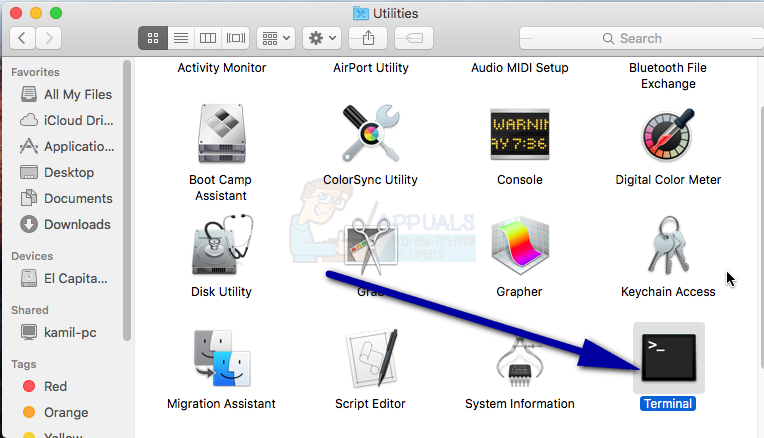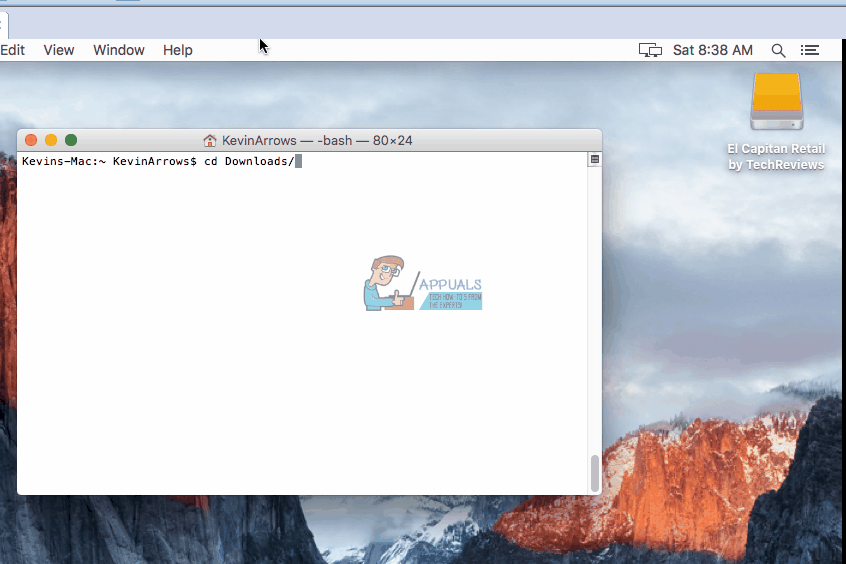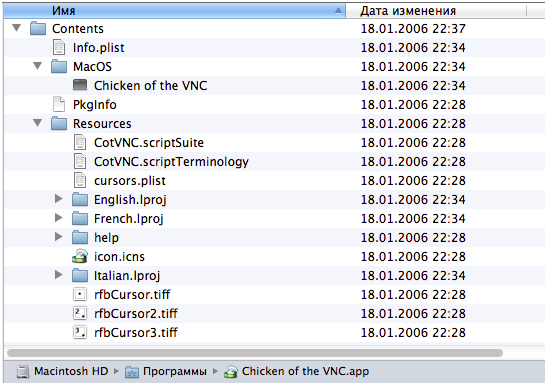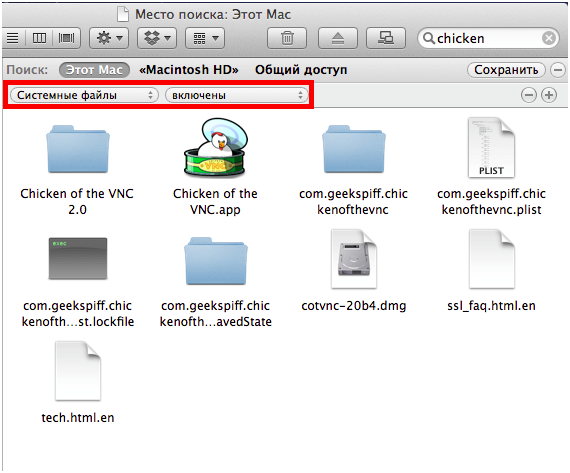- Как извлечь файлы пакетов (PKG) в Mac OS —
- Просмотр содержимого пакета
- «Показать содержимое пакета» недоступно? извлекать файлы .pkg без их установки 2021
- Character Encoding and Unicode Tutorial
- Как просмотреть и извлечь файлы пакета в Mac OS X без установки
- Как просмотреть файлы пакета с помощью «Показать содержимое пакета» в Mac Finder
- Как развернуть файл пакета на Mac с помощью командной строки
- «Показать содержимое пакета» недоступно? Извлеките файлы .pkg без их установки
- Как просматривать и извлекать файлы пакета в Mac OS X без установки
- Как просмотреть содержимое пакета в Mac OS?
- Как открыть файл PKG на Mac?
- Как открыть содержимое приложения на Mac?
- Как вы просматриваете документ на Mac?
- Как открыть файлы пакета?
- Нужно ли мне хранить файлы PKG Mac?
- Какой ярлык для открытия приложения на Mac?
- Что открыть любой файл на Mac?
- Как найти путь к папке на Mac?
- Как найти путь к файлу на Mac?
- Как просмотреть содержимое моего Macbook Pro?
- Чем должны открываться файлы пакетов?
- Как установить файл PKG на Mac?
- Что такое тип файла пакета?
- Департамент ИТ
Как извлечь файлы пакетов (PKG) в Mac OS —
Программное обеспечение для платформы Apple OS X поставляется в виде файлов пакетов, и эти пакеты делают установку программного обеспечения чрезвычайно простой. Это было одним из достижений, которые пришли с Unix-ядром OS X на основе. Пользователи должны всегда проверять, что они знают, что находится в пакете, который они скачали, прежде чем устанавливать его. Как правило, это можно сделать с помощью Mac Finder.
Mac Finder не всегда способен читать содержимое файла пакета, поэтому пользователям приходится полагаться на командную строку, чтобы посмотреть, что находится внутри. Кроме того, пакеты могут иногда повреждаться или вам может понадобиться извлечь один файл из пакета по какой-то другой причине. Эта же команда может быть использована для достижения этой цели.
Просмотр содержимого пакета
Откройте Mac Finder из дока, перейдите к / Применение / Утилиты / и затем запустите Терминал.
Используйте следующую команду, указав на пакет, содержимое которого вы хотите просмотреть:
pkgutil –expand thePackage.pkg / destination
CD / назначение
Ls
Замените thePackage.pkg на имя пакета и / destination, где вы его положили. Например, если вы хотите работать на рабочем столе с пакетом volume.pkg:
pkgutil –expand volume.pkg
Ls
Эти файлы теперь можно просматривать, манипулировать ими или выбрасывать в корзину, как только вы закончите с ними. Например, если вы хотите сохранить только файлы .gif из пакета, вы можете создать каталог, а затем переместить его в него, прежде чем удалять все остальные:
Источник
«Показать содержимое пакета» недоступно? извлекать файлы .pkg без их установки 2021
Character Encoding and Unicode Tutorial
Вы когда-нибудь хотели взглянуть на содержимое файла пакета на Mac, но без его установки? Вы можете сделать это с помощью превосходной командной строки. Это продолжается нашей серией проверок содержимого установщиков приложений, и в этом случае мы продемонстрируем, как извлекать файлы пакетов и сортировать их содержимое без фактической установки их на Mac OS X.
Как просмотреть и извлечь файлы пакета в Mac OS X без установки
На самом деле есть два способа просмотра и извлечения файлов пакета на Mac без фактической установки пакета. Первый подход — через Finder, а второй — с командной строкой. Давайте сначала рассмотрим метод Finder, а затем покажем, как извлечь пакет без установки через командную строку.
Как просмотреть файлы пакета с помощью «Показать содержимое пакета» в Mac Finder
Первый способ довольно прост и доступен в Mac Finder, он хорошо известен опытным пользователям:
- Перейдите к файлу пакета в Finder
- Теперь щелкните правой кнопкой мыши файл pkg и выберите «Показать содержимое пакета».
Однако «Показать содержимое пакета» не всегда отображается как опция. На самом деле иногда «Показать содержимое пакета» недоступно или не отображается вообще, в зависимости от того, как пакет был организован и создан с самого начала. В такой ситуации вы можете обратиться к командной строке, чтобы извлечь файл пакета.
Как развернуть файл пакета на Mac с помощью командной строки
Предполагая, что опция «Показать содержимое пакета» недоступна, мы можем извлечь файлы .pkg, используя инструмент командной строки pkgutil, который поставляется в комплекте с Mac OS, и на этом мы сосредоточимся.
- Запустите терминал (находится в / Applications / Utilities /), если вы еще этого не сделали
- Используйте следующий синтаксис, указав путь к рассматриваемому файлу пакета и указав место назначения для извлечения файлов из пакета
pkgutil —expand /path/to/package.pkg /output/destination/
Подсказка: помните, что вы можете перетаскивать элементы в Терминал, чтобы напечатать их полный путь, упрощая эту подсказку, набрав:
pkgutil —expand /destination/path/
Вы заметите, что некоторые файлы пакета содержат еще больше файлов пакета, быстро вводя вас в процесс извлечения глубоко вложенных пакетов.
Это отличный способ увидеть, что содержится в пакетах, особенно те, в которых опция Alt-click «Показать содержимое пакета» недоступна, что все чаще встречается, начиная с Mac OS X Lion и более поздних выпусков системного программного обеспечения Mac OS, хотя в конечном итоге это зависит от того, как был построен пакет.
Существуют и другие методы проверки содержимого пакета, включая сторонние приложения, такие как Pacifist. Если у вас есть какие-либо конкретные советы или рекомендации по просмотру и извлечению файлов пакетов на Mac, сообщите нам об этом в комментариях ниже!
Источник
«Показать содержимое пакета» недоступно? Извлеките файлы .pkg без их установки
Вы когда-нибудь хотели посмотреть содержимое файла пакета на Mac, но без его установки? Вы можете сделать это с помощью отличной командной строки. Это продолжается с нашей серией проверки содержимого установщиков приложений, и в этом случае мы продемонстрируем, как извлекать файлы пакетов и сортировать их содержимое без фактической установки их на Mac OS X.
Как просматривать и извлекать файлы пакета в Mac OS X без установки
На самом деле есть два способа сделать это. Первое довольно простое и доступное из Mac Finder, оно хорошо известно продвинутым пользователям: вы часто можете просто щелкнуть правой кнопкой мыши на файле pkg и выбрать «Показать содержимое пакета» — но это не всегда отображается. Предполагая, что опция Show Package Contents недоступна, мы можем извлечь файлы .pkg с помощью инструмента командной строки pkgutil, который поставляется вместе с OS X, на что мы собираемся сосредоточиться здесь.
- Запустить терминал (найти в / Приложения / Утилиты /), если вы еще этого не сделали
- Используйте следующий синтаксис, указывая путь к файлу пакета, о котором идет речь, и предоставляя выходной адрес для файлов, которые должны быть извлечены из пакета
pkgutil —expand /path/to/package.pkg / output / destination /
Подсказка: напомните, что вы можете перетаскивать элементы в терминал, чтобы распечатать их полный путь, облегчив этот совет, набрав: —expand [drop file here] / destination / path /

Вы заметите, что некоторые файлы пакетов содержат еще больше файлов пакетов, что быстро приводит вас к глубоко вложенному процессу извлечения пакета.
Это отличный способ увидеть, что содержится в пакетах, особенно тех, где недоступен вариант «Показать содержимое пакета» с помощью alt-click, который все чаще встречается в Mac OS X Lion и более поздних версиях программного обеспечения для Mac OS, хотя в конечном итоге это зависит от того, как был построен пакет.
Источник
Как просмотреть содержимое пакета в Mac OS?
Как открыть файл PKG на Mac?
Вы можете открыть файл PKG и установить его, дважды щелкнув по нему или, удерживая Ctrl, щелкнув файл PKG и выбрав «Открыть с помощью … -> Installer. App». Вы можете просмотреть содержимое файла PKG на своем Mac, не устанавливая его, щелкнув файл правой кнопкой мыши и выбрав «Показать содержимое пакета» в контекстном меню.
Как открыть содержимое приложения на Mac?
Перетащите файл на значок приложения в Finder или Dock. Выберите файл в Finder, выберите «Файл»> «Открыть с помощью», затем выберите приложение. Щелкните файл, удерживая клавишу Control, выберите «Открыть с помощью», затем выберите приложение. Откройте приложение, затем выберите «Файл»> «Открыть».
Как вы просматриваете документ на Mac?
Метод №1 — Проверка элементов в Mac-Safari
- Первым шагом является включение меню разработчика. Для этого откройте браузер Safari, нажмите Safari -> Настройки.
- Щелкните «Дополнительно». Установите флажок Показать меню разработки в строке меню. …
- Теперь функция «Проверить элемент» включена.
Как открыть файлы пакета?
Если на вашем компьютере нет программы, связанной с файлами PACKAGE, файл не открывается. Чтобы открыть файл, загрузите одну из самых популярных программ, связанных с файлами PACKAGE, например Electronic Arts DBPF Resource Package или Autopackage Software Installation Package.
Нужно ли мне хранить файлы PKG Mac?
pkg файлы, расположенные в вашей домашней папке и папке / Library / Packages /. Содержимое / Library / Receipts / необходимо для правильной работы механизма разрешений на восстановление, обновления программного обеспечения и установщика.
Какой ярлык для открытия приложения на Mac?
Другой способ запускать приложения с клавиатуры — это сделать это в папке «Приложения». Добраться до этой папки не так уж и сложно; в Finder просто нажмите Command-Shift-A. Как и в случае с Spotlight и Launchpad, вы можете вводить буквы для доступа к своим приложениям.
Что открыть любой файл на Mac?
Описание. Открыть любой файл показывает совместимые приложения, установленные на вашем Mac, и помогает выполнять поиск в Интернете одним нажатием кнопки. Open Any File также показывает расширенную информацию о ваших файлах: — Контрольные суммы: SHA1, SHA256, MD2, MD5. — HEX Dump: необработанное содержимое файла.
Как найти путь к папке на Mac?
Отображение пути к файлу или папке. На Mac щелкните значок Finder в Dock, чтобы открыть окно Finder, затем выберите «Просмотр»> «Показать панель пути». Местоположение и вложенные папки, содержащие ваш файл или папку, отображаются в нижней части окна Finder.
Как найти путь к файлу на Mac?
Вот как получить путь к каталогу на Mac, чтобы показать вам путь к файлу:
- Откройте Терминал на вашем Mac.
- Введите эту команду: sudo su.
- Нажмите клавишу возврата на вашем Mac.
- Введите пароль для вашего Mac.
- Снова нажмите возврат.
Как просмотреть содержимое моего Macbook Pro?
Вам нужно щелкнуть правой кнопкой мыши приложение и нажать «открыть в новой вкладке», затем щелкнуть правой кнопкой мыши приложение, и вы увидите содержимое.
Чем должны открываться файлы пакетов?
Программы, открывающие файлы PACKAGE
- Electronic Arts The Sims 2. Платный.
- Electronic Arts The Sims 3. Платный.
- Electronic Arts The Sims 4. Платный.
- Electronic Arts Spore. Оплаченный.
- S3PE. Бесплатно.
- Амбертация SimPE. Бесплатно.
- SporeEdit. Бесплатно.
Как установить файл PKG на Mac?
Перетащите приложение в папку «Приложения».
Большинство . pkg файлы сделают всю работу за вас, но иногда с расширением. dmg, вам нужно будет перетащить приложение в папку приложений. Ваше приложение установлено.
Что такое тип файла пакета?
Формат пакета — это тип архива, содержащий компьютерные программы и дополнительные метаданные, необходимые менеджерам пакетов. Хотя сам формат файла архива может быть неизменным, форматы пакетов содержат дополнительные метаданные, такие как файл манифеста или определенные макеты каталогов.
Источник
Департамент ИТ
В Windows установка и удаление приложения – достаточно сложный, многостадийный процесс, включающий в себя копирование файлов, регистрацию библиотек в системе, модификацию реестра и т.п. Для полного удаления той или иной программы используется специальный апплет Панели управления – «Программы и компоненты». Простое удаление папки с программой из Program Files для этой цели некорректно (например, не удаляются записи в системном реестре).
В противоположность этому, в Mac OS X установка (и удаление) программы предельно просты. Программа в Mac OS X обычно поставляется в формате пакета – файла с расширением .app, который содержит все необходимые для работы программы файлы. Соответственно, достаточно просто скопировать пакет .app в папку приложений и запускать его двойным щелчком (см. рис. 1). Поскольку по умолчанию расширение .app не отображается, папка с программами в окне Finder (аналог проводника) выглядит списком ярлыков для запуска.
Для того, чтобы просмотреть содержимое пакета, достаточно щелкнуть по нему правой кнопкой мыши и выбрать «Показать содержимое пакета». В окне Finder пакет приложения откроется как папка и можно будет увидеть все используемые файлы (см. рис. 2).
Удаление приложения произвести несложно – достаточно перетащить пакет в Корзину. Это корректный способ удаления приложений, для большинства программ этого достаточно. Стоит отметить, что отдельные громоздкие приложения (такие как Microsoft Word for Mac или Adobe Photoshop), устанавливаются и удаляются при помощи инсталляторов, аналогично Windows.
При удалении приложения в Корзину могут остаться пользовательские настройки в папке профиля пользователя. Они занимают пренебрежимо малое количество места на диске, и их наличие никак не влияет на производительность системы. Однако если стоит задача полностью очистить систему от следов программы, это можно сделать следующим образом:
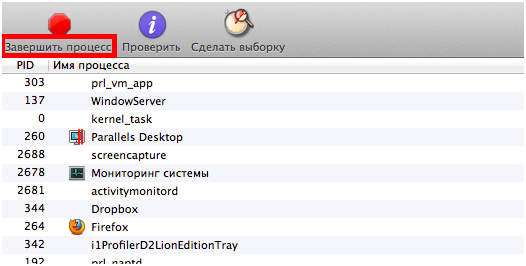
В окне Finder вводим в строке поиска название приложения, затем нажимаем значок «+» в правом верхнем углу для настройки условий поиска
В левом выпадающем списке выбираем «Другой…» и в открывшемся окне «Системные файлы». Этот пункт должен появится в выпадающем списке, выбираем его и затем выбираем «включены» (см. рис. 4). Таким образом, поиск будет производиться и по системным файлам
Удаляем все файлы, относящиеся к приложению (можно воспользоваться сортировкой по типу, дате и т.п.).
Источник